Wprowadzenie
W dzisiejszym cyfrowo połączonym świecie utrzymanie niezawodnego i szybkiego połączenia internetowego jest kluczowe, a Ethernet często jest najlepszym wyborem ze względu na swoją niezawodność. Jednak nagłe przerwanie połączenia Ethernet, gdy komputer przechodzi w tryb uśpienia, może być frustrujące. Ten przewodnik ma na celu dostarczenie szczegółowych informacji i skutecznych rozwiązań, aby utrzymać aktywne połączenie Ethernet nawet wtedy, gdy system jest w trybie uśpienia. Będziemy eksplorować działanie trybu uśpienia, oferując techniki rozwiązywania problemów, aby zapewnić bezproblemową łączność internetową w każdym momencie.

Zrozumienie trybu uśpienia i jego wpływ na Ethernet
Tryb uśpienia jest przede wszystkim zaprojektowany do oszczędzania energii poprzez zmniejszenie zasilania dla nieistotnych komponentów przy jednoczesnym utrzymaniu gotowości do szybkiego wznowienia pełnych operacji. Ta funkcja jest szczególnie korzystna dla oszczędzania żywotności baterii w laptopach. Jednak często prowadzi do rozłączenia połączeń Ethernet, ponieważ adapter sieciowy może zostać wyłączony w tym trybie. Dlatego ważne jest zrozumienie wpływu trybu uśpienia na łączność Ethernet, aby uniknąć nieumyślnych rozłączeń.
Płynnie przechodząc od zrozumienia podstaw trybu uśpienia, zagłębmy się w to, dlaczego występują te rozłączenia Ethernet, aby lepiej nas poprowadzić w kierunku rozwiązania problemu.
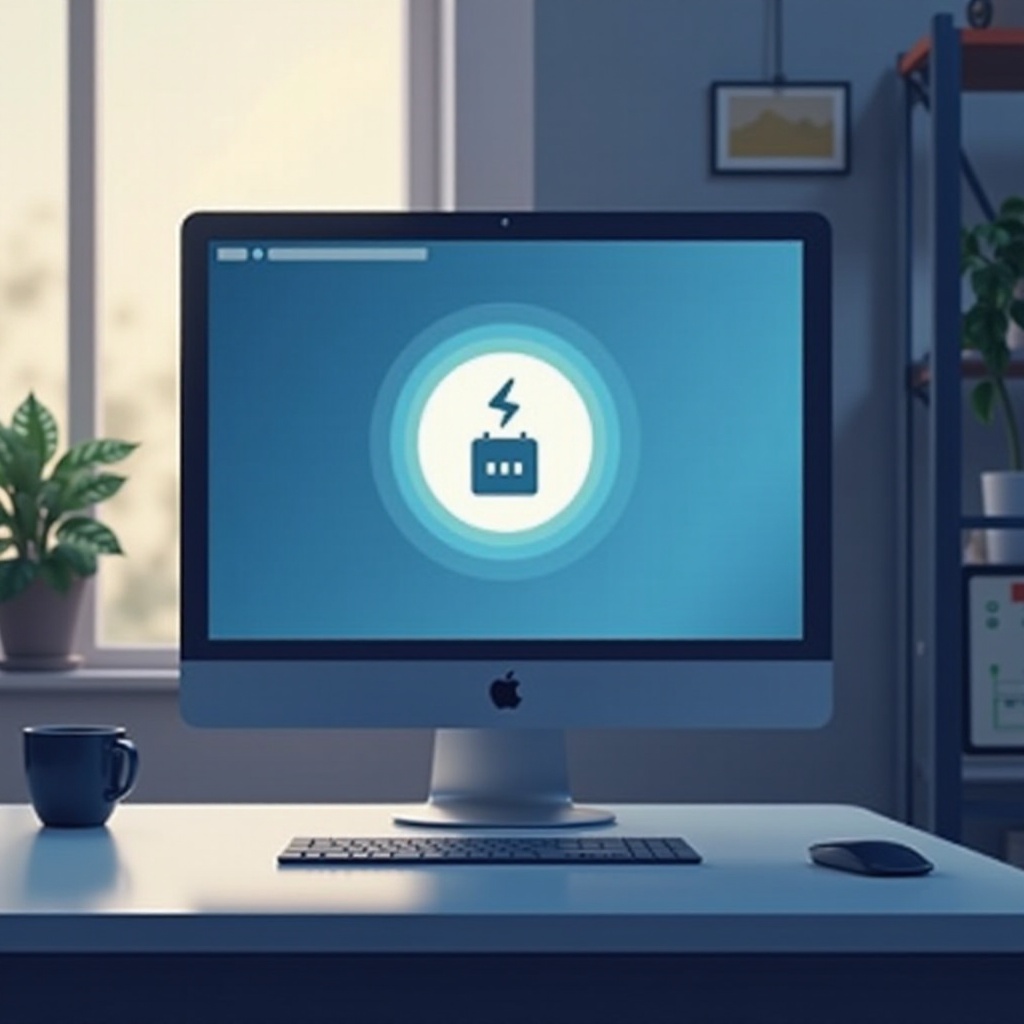
Powody, dlaczego Ethernet rozłącza się podczas uśpienia
Identyfikowanie czynników powodujących rozłączenia Ethernet, gdy komputer wchodzi w tryb uśpienia, jest kluczem do znalezienia efektywnych rozwiązań:
-
Funkcje oszczędzania energii: Wiele systemów jest ustawionych na oszczędzanie energii poprzez wyłączanie adaptera Ethernet podczas uśpienia.
-
Ustawienia adaptera sieciowego: Domyślne ustawienia w adapterach sieciowych czasem nie pozwalają na utrzymanie łączności w trybie uśpienia.
-
Przestarzałe sterowniki: Korzystanie z przestarzałych lub niekompatybilnych sterowników może zakłócać zdolność adaptera sieciowego do prawidłowego funkcjonowania podczas zmian stanu zasilania, takich jak przejście w tryb uśpienia.
Rozpoznając te podstawowe przyczyny, możemy celować w konkretne dostosowania, aby utrzymać stabilne połączenie Ethernet.
Jak utrzymać aktywne połączenie Ethernet
Oto praktyczne kroki, aby upewnić się, że połączenie Ethernet pozostaje aktywne, nawet gdy komputer przechodzi w tryb uśpienia:
Dostosowanie ustawień zarządzania energią
Modyfikowanie ustawień zarządzania energią może zapobiec wyłączeniu Ethernet:
- Przejdź do ‘Panelu sterowania’ i wybierz ‘Opcje zasilania’.
- Wybierz aktualny plan zasilania i kliknij ‘Zmień ustawienia planu’.
- Kliknij na ‘Zmień zaawansowane ustawienia zasilania’.
- W oknie dialogowym rozwiń ustawienia ‘Adapter sieciowy’ i ustaw je na ‘Maksymalna wydajność’. To utrzyma twój adapter aktywny podczas uśpienia.
Konfigurowanie właściwości adaptera sieciowego
Bezpośrednie dostosowania właściwości adaptera sieciowego znacząco wpływają na jego działanie:
- Otwórz ‘Menadżera urządzeń’ i znajdź ‘Adaptery sieciowe’.
- Kliknij prawym przyciskiem myszy na swój adapter Ethernet i wybierz ‘Właściwości’.
- Przejdź do zakładki ‘Zarządzanie energią’.
- Odznacz opcję ‘Zezwalaj komputerowi na wyłączanie tego urządzenia w celu oszczędzania energii’.
Aktualizacja oprogramowania i sterowników
Utrzymanie aktualnych sterowników i oprogramowania systemowego zapobiega problemom kompatybilności i wydajności:
- Odwiedź stronę producenta lub skorzystaj z narzędzia do aktualizacji sterowników, aby pobrać najnowsze sterowniki adaptera Ethernet.
- Regularne aktualizacje zapewniają normalne funkcjonowanie twojego adaptera podczas przejść stanów energetycznych, takich jak uśpienie.
Po przedstawieniu podstawowych strategii, eksploracja zaawansowanych technik rozwiązywania problemów może jeszcze bardziej wzmocnić stabilność połączenia Ethernet.
Zaawansowane techniki rozwiązywania problemów
Jeśli podstawowe kroki nie rozwiązują problemu, wypróbuj te zaawansowane opcje:
Regulacje ustawień BIOS/UEFI
Zbadaj ustawienia BIOS/UEFI twojego komputera, aby włączyć funkcje wspierające aktywne stany Ethernet nawet w trybie uśpienia:
- Zrestartuj komputer i naciśnij odpowiedni klawisz (często F2, F12 lub DELETE) podczas rozruchu, aby wejść do BIOS/UEFI.
- Zlokalizuj wszelkie opcje zarządzania energią lub konfiguracji sieci.
- Włącz ustawienia, takie jak ‘Wake on LAN’, jeśli są dostępne.
Wykorzystanie Edytora zasad grupy
Dla tych, którzy mają dostęp do Edytora zasad grupy, szczegółowe konfiguracje oferują dalszą kontrolę:
- Naciśnij Win + R, wpisz ‘gpedit.msc’ i naciśnij Enter.
- Przejdź do Konfiguracja komputera > Szablony administracyjne > System > Zarządzanie zasilaniem.
- Zmień ustawienia, aby zapobiec dezaktywowaniu adaptera Ethernet w trybie oszczędzania energii.
Przechodząc od zaawansowanych technik, zrozumienie konsekwencji rozłączeń Ethernet podkreśla znaczenie tych rozwiązań.
Wpływ rozłączenia Ethernet
Utrata połączenia Ethernet w trybie uśpienia może prowadzić do kilku problemów, jeśli ciągła łączność jest istotna, takich jak podczas pobierania plików czy operacji serwerowych. Rozłączenia mogą skutkować przerwaniem sesji, utratą danych czy opóźnieniem aktualizacji, co podkreśla konieczność zapewnienia trwałego połączenia, nawet gdy system jest nieaktywny.
Uznając te wpływy, możesz zastosować omówione rozwiązania, aby zmniejszyć potencjalne zakłócenia.

Podsumowanie
Rozwiązywanie problemów z rozłączaniem Ethernet, gdy komputer przechodzi w tryb uśpienia, zapewnia zwiększoną wydajność i wygodę. Poprzez sumienne dostosowanie ustawień zarządzania energią, konfigurowanie właściwości adaptera sieciowego i wykorzystanie zaawansowanego rozwiązywania problemów, wzmacniasz stabilność swojego internetu. Te działania świadczą o twoim zaangażowaniu w utrzymanie niezawodnej łączności i poprawę doświadczenia komputerowego.
Najczęściej Zadawane Pytania
Jak zapobiec rozłączaniu Ethernetu, gdy mój komputer przechodzi w tryb uśpienia?
Dostosuj ustawienia zarządzania energią, skonfiguruj właściwości adaptera sieciowego i upewnij się, że sterowniki są aktualne.
Czy ustawienia trybu uśpienia mogą wpływać na moje połączenia sieciowe?
Tak, tryb uśpienia może wyłączać adaptery sieciowe, co wpływa na połączenia Ethernet, chyba że zostaną odpowiednio skonfigurowane.
Co zrobić, jeśli te rozwiązania nie działają?
Rozważ zaawansowane techniki rozwiązywania problemów, takie jak dostosowanie ustawień BIOS lub korzystanie z Edytora zasad grupy w przypadku uporczywych problemów.